02CSS边框边距浮动定位文档格式.docx
《02CSS边框边距浮动定位文档格式.docx》由会员分享,可在线阅读,更多相关《02CSS边框边距浮动定位文档格式.docx(15页珍藏版)》请在冰豆网上搜索。
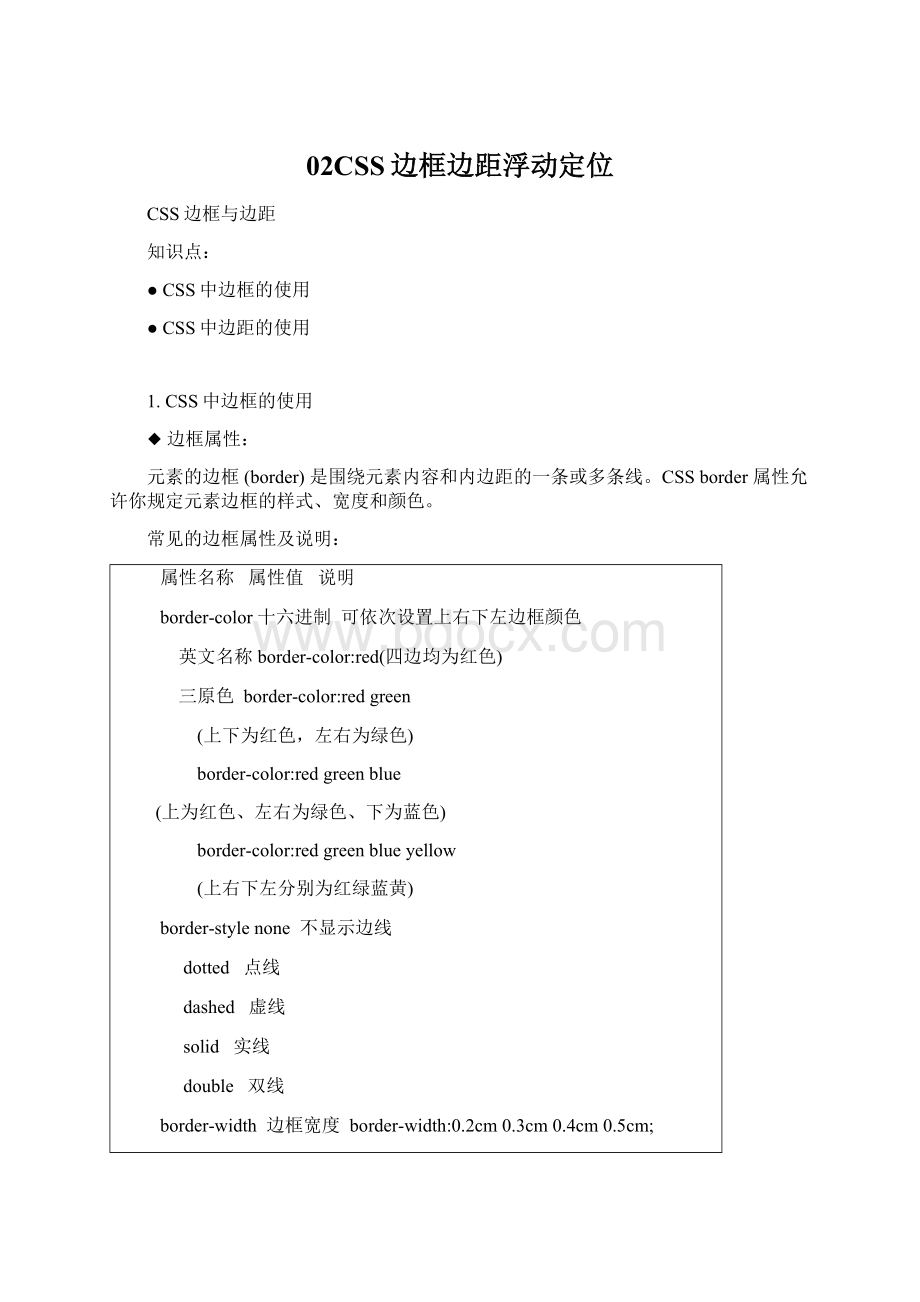
border-width边框宽度border-width:
0.2cm0.3cm0.4cm0.5cm;
border-width:
1234;
(上右下左)
eg:
css代码:
div{
width:
100px;
height:
background:
darksalmon;
border-color:
redyellowblueblack;
border-style:
solid;
border-width:
1px3px5px10px;
(上右下左)
}
html代码:
<
div>
<
/div>
效果:
◆边框的简化设置:
格式:
边框宽度->
边框样式->
边框颜色
border:
5pxsolidred
width:
border:
5pxsolidred;
}
<
2.CSS中边距的使用
css盒子模型:
所有HTML元素可以看作盒子。
CSS盒模型本质上是一个盒子,封装周围的HTML元素,它包括:
边距,边框,填充,和实际内容。
盒模型允许我们在其它元素和周围元素边框之间的空间放置元素。
如下图所示:
◆外边距margin属性:
属性名称属性值说明
margin-bottomauto自动调整边距
长度/百分比设置下边距
margin-leftauto自动调整边距
长度/百分比设置左边距
margin-rightauto自动调整边距
长度/百分比设置右边距
margin-topauto自动调整边距
长度/百分比设置上端边距
margin-top:
50px;
margin-left:
20px;
◆margin属性简写方案:
margin:
20px40px(上下,左右)
20px60px100px(上,左右,下)
10px20px30px40px(上,右,下,左)
◆内边距padding属性(内填充):
padding-bottom长度/百分比元素下端内边距
padding-left长度/百分比元素左端内边距
padding-right长度/百分比元素右端内边距
padding-top长度/百分比元素上端内边距
.div1{
blue;
padding-left:
30px;
padding-top:
.div2{
divclass="
div1"
>
div2"
注意:
使用padding(内填充)属性,外面的box1会被“撑起来”。
◆padding属性简写方案:
padding:
10px(上下左右各10px)
2px4px(上下,左右)
2px6px10px(上,左右,下)
1px2px3px4px(上,右,下,左)
CSS区块、浮动
●CSS中区块的使用
●CSS中浮动的使用
●CSS中定位的使用(了解)
1.CSS中区块的使用
区块元素:
block-levelelements(块级元素),block元素通常被显示为独立的一块,会单独占据一行;
常见的块级元素有div,form,table,p,h1~h6,dl和dd、dt搭配使用,hr,ul,ol等。
内联元素:
即inline元素,前后不会产生换行,一系列inline元素都在一行内显示,直到该行排满。
常见的内联元素有span(常用内联容器,定义文本内区块),a,strong,em,lable,input,select,img,等。
block元素可以包含block元素和inline元素;
但inline元素只能包含inline元素。
这只是个大概的说法,每个特定的元素能包含的元素也是特定的,所以具体到个别元素上,这条规律是不适用的。
比如P元素,只能包含inline元素,而不能包含block元素。
可以通过display:
inline和display:
block的设置,改变元素的布局级别。
block元素
◆区块元素的属性:
width像素/百分比区块的宽度
height像素/百分比区块的高度
min-height像素像素/百分比区块最小高度
max-height像素像素/百分比区块最大高度
min-width像素像素/百分比区块最小宽度
max-width像素像素/百分比区块最大宽度
两个div各占一行
◆内联元素:
.sp1{
red;
.sp2{
.sp3{
sandybrown;
spanclass="
sp1"
慧与--洛阳国际软件人才产业基地<
/span>
sp2"
sp3"
三个span默认会在一行显示
◆Display属性值block,inline和inline-block特点(补充):
∙display:
block
1)block元素会独占一行,多个block元素会各自新起一行。
默认情况下,block元素宽度自动填满其父元素宽度。
2)block元素可以设置width,height属性。
块级元素即使设置了宽度,仍然是独占一行。
3)block元素可以设置margin和padding属性。
inline
1)inline元素不会独占一行,多个相邻的行内元素会排列在同一行里,直到一行排列不下,才会新换一行,其宽度随元素的内容而变化。
2)inline元素设置width,height属性无效。
3)inline元素的margin和padding属性,水平方向的padding-left,padding-right,margin-left,margin-right都产生边距效果;
但竖直方向的padding-top,padding-bottom,margin-top,margin-bottom不会产生边距效果。
inline-block
1)简单来说就是将对象呈现为inline对象,但是对象的内容作为block对象呈现。
之后的内联对象会被排列在同一行内。
比如我们可以给一个link(a元素)inline-block属性值,使其既具有block的宽度高度特性又具有inline的同行特性。
2.CSS中浮动的使用
◆float属性的值和说明
CSS中float(浮动)属性,会使元素向左或向右移动,其周围的元素也会重新排列。
float(浮动),往往是用于图像,但它在布局时一样非常有用。
浮动的框可以向左或向右移动,直到它的外边缘碰到包含框或另一个浮动框的边框为止。
由于浮动框不在文档的普通流中,所以文档的普通流中的块框表现得就像浮动框不存在一样。
floatnone正常显示
left左浮动
right右浮动
clearnone允许两边浮动
left清除左边浮动
right清除右边浮动
both清除两边浮动
采用浮动(float)布局实现如下页面布局:
*{
margin:
0px;
padding:
body{
867px;
0auto;
#header{
323px;
#nav{
51px;
seagreen;
#sidebar{
251px;
490px;
skyblue;
float:
left;
#news{
313px;
300px;
springgreen;
float:
#about{
303px;
salmon;
#estate{
616px;
190px;
darkseagreen;
#footer{
110px;
mediumslateblue;
clear:
both;
divid="
header"
头部<
nav"
导航<
sidebar"
左边栏<
news"
新闻<
about"
关于<
estate"
其他<
footer"
尾部<
3.CSS中定位的使用(了解)
CSS定位属性允许你为一个元素定位。
它也可以将一个元素放在另一个元素后面。
元素可以使用的顶部,底部,左侧和右侧属性定位。
positionrelative设置区块基准点为左上角
absolute设置网页的左上角为基准点
static无设置(默认)
leftauto以基准点定位在左边
像素/百分比定位在左边
topauto以基准点定位在上边
像素/百分比定位在上边
rightauto以基准点定位在右边
像素/百分比定位在右边
bottomauto以基准点定位在下边
像素/百分比定位在下边
z-indexauto自动调整高度
数字数字越大越往上层
eg:
在浏览器中实现阴影效果:
*{
font-size:
font-family:
黑体;
#p1{
position:
absolute;
top:
left:
color:
z-index:
1;
#p2{
position:
53px;
103px;
green;
z-index:
5;
#p3{
56px;
106px;
10;
pid="
p1"
/p>
p2"
p3"